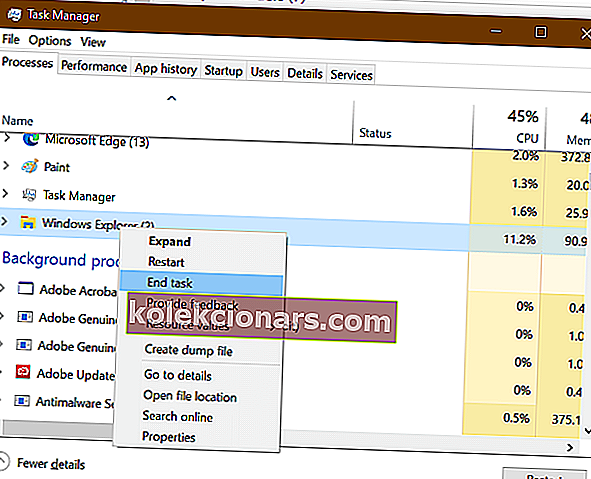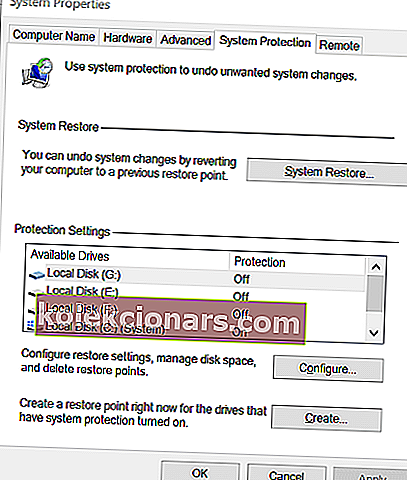- Šiais laikais pelės tapo tokios sudėtingos, kad jos netgi turi savo tvarkykles ir atnaujintojus.
- Tačiau tai reiškia, kad jiems lengviau pakenkti, kai minėti vairuotojai sugenda ar jų trūksta.
- Daugiau trikčių šalinimo vadovų, panašių į toliau pateiktą, rasite mūsų specialiame pelės taisymo centre.
- Bendrieji pataisymai taip pat yra mūsų „Windows 10 Fix“ puslapyje.

Kartais gali kilti problemų dėl pelės ar pelės klaviatūros, išjungiančios dešinįjį ir kairįjį paspaudimus sistemoje „Windows 10“. Keletas vartotojų pranešė, kad nieko negali spustelėti paleidę kompiuterį arba atsidūrę kažko viduryje.
Šiandien paleidau kompiuterį ir nieko negalėjau spustelėti. Tai „Windows 10“ kompiuteris. Tai ne „Start“ meniu, bet viskas. Negaliu paspausti atšaukti, kai esu „Carl“ + „alt“ + del. Išbandžiau saugųjį režimą ir problema vis dar buvo. Pelė veikia gerai, aš tiesiog negaliu nieko spustelėti
Ši klaida gali atsirasti, jei sugedo „Windows Explorer“ arba jei turite seną „Windows“ versiją su įdiegtu trikdžiu. Šiame straipsnyje mes išvardijome keletą trikčių šalinimo patarimų, kurie padės išspręsti „Windows 10“ negalinčią spustelėti nieko problemą.
Ką daryti, jei „Windows 10“ nieko negaliu spustelėti?
1. Paleiskite „explorer.exe“ procesą iš naujo

- Paspauskite „ Ctrl“ + „Shift“ + Esc, kad atidarytumėte užduočių tvarkyklę.
- Taip pat galite paspausti „ Ctrl“ + „Alt“ + Delete ir tada naudoti klavišą Tab, kad atidarytumėte užduočių tvarkyklę.
- Per Task Manager, paspauskite Tab klavišą, kol vienas iš procesų yra pasirinkti.
- Klaviatūros rodyklių žemyn klavišais pasirinkite „ Windows Explorer“.
- Kadangi dešiniuoju pelės klavišu neveikia, naudosime „ Shift“ + F10 (spartusis klavišas dešiniuoju pelės mygtuku).
- Paspauskite „ Shift“ + F10 , kad atidarytumėte kontekstinį meniu.
- Naudokite rodyklę žemyn ir pasirinkite Baigti užduotį.
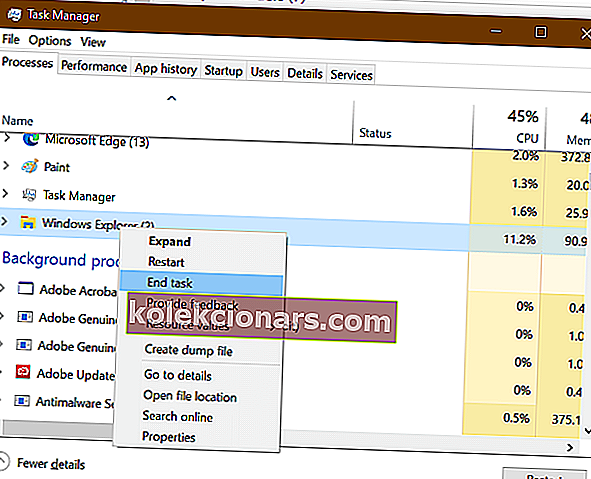
- Spustelėkite „ Enter“ , kad baigtumėte „explorer.exe“ užduotį.
- Užmušus „ explorer.exe“ procesą, trumpam galite pamatyti juodą ekraną.
- Paspauskite „ Windows“ klavišą + R.
- Įveskite explorer.exe ir paspauskite Enter.
- Tai iš naujo paleis „Windows Explorer“.
- Pabandykite pele spustelėti bet ką, kad sužinotumėte, ar problema išspręsta.
Jei jūsų „Windows Explorer“ sugedo arba užstrigo, tai gali sukelti negalėjimą spustelėti nieko „Windows 10“ problemos. Tačiau nutraukus ir iš naujo paleidus „explorer.exe“ procesą, ši problema gali būti išspręsta.
Kaip išjungti užduočių juostos skaidrumą sistemoje „Windows 10“
2. Patikrinkite, ar klaviatūroje nėra problemų

- Neteisingi klaviatūros klavišai gali neleisti pelei atlikti dešinio ir kairio spustelėjimo veiksmų.
- Patikrinkite, ar jūsų klaviatūroje nėra sugadintų klavišų ar ilgai laikomų klavišų, kurie yra paspausti jums nežinant.
- Tarpo klavišas yra vienas iš įprastų klaviatūros sulaužymo ar įstrigimo klavišų. Įsitikinkite, kad raktai veikia gerai.
- Taip pat galite atjungti klaviatūrą ir iš naujo paleisti kompiuterį, kad patikrintumėte, ar pelės ir spustelėjimo funkcijos veikia.
- Jei pelė veikia be jūsų kompiuterio prijungtos klaviatūros, patikrinkite, ar klaviatūroje nėra sugedusių klavišų.
3. Patikrinkite, ar nėra laukiamų „Windows“ naujinimų

- Paspauskite klaviatūros „ Windows“ klavišą.
- Tipo atnaujinimas.
- Jei reikia, naudokite rodyklių klavišą ir atidarykite „ Check for updates“.
- Skiltyje „Windows“ naujinimas naršymui naudokite klavišą Tab .
- Pasirinkite Atsisiųsti naujinimus ir paspauskite Enter.
- „Windows“ atsisiųs ir įdiegs visus laukiančius „Windows 10“ naujinimus.
Kai kuriose senesnėse „Windows“ versijose yra problemų, susijusių su pelės spustelėjimu sistemoje „Windows 10“. Įsitikinkite, kad naudojate naujausią stabilų „Windows 10“ paketą, kad išspręstumėte visas problemas, kurias sukelia OS triktis.
4. Patikrinkite pelę ir trečiosios šalies programinę įrangą

- Pirmiau pateiktas pataisymas veiks tik tuo atveju, jei pelė yra darbinės būklės.
- Pabandykite atjungti pelę iš kompiuterio ir prijungti antrinę pelę.
- Dešiniuoju pelės mygtuku spustelėkite bet kurią programą ar darbalaukį ir patikrinkite, ar veikia antrinė pelė.
- Jei pelė veikia, gali tekti pakeisti įrenginį nauju.
Patikrinkite, ar nėra trečiosios šalies programinės įrangos
- Jei neseniai įdiegėte trečiosios šalies programinę įrangą, kad galėtumėte pritaikyti pelę ar klaviatūrą, tai gali sukelti problemų su žymikliu.
- Iš užduočių tvarkyklės uždarykite visas programas, pvz., „Razer Synapse“ ar kitą pritaikymo programinę įrangą.
- Atjunkite ir vėl prijunkite pelę, kad sužinotumėte, ar tai išsprendžia problemą.
5. Naudokite atkūrimo tašką

- Paspauskite „ Windows“ klavišą ir įveskite atkurti.
- Pasirinkite Kurti atkūrimo tašką ir paspauskite Enter, kad atidarytumėte sistemos ypatybes.
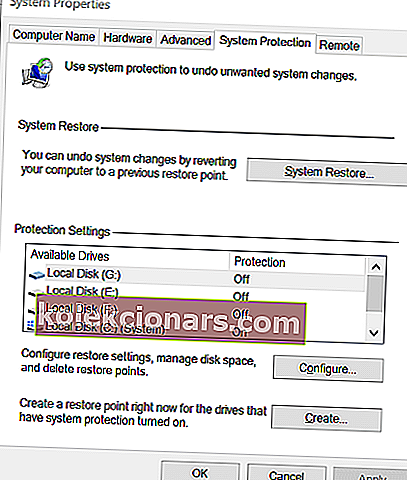
- Paspauskite klavišą Tab, kad pasirinktumėte sistemos atkūrimo mygtuką ir paspauskite Enter.
- Pasirinkite Rekomenduojama atkurti , tada dar kartą naudokite klavišą Tab , kad pasirinktumėte Kitas ir paspauskite Enter.
- Norėdami patvirtinti atkūrimo tašką, pasirinkite Baigti ir paspauskite Enter.
- „Windows“ atkurs jūsų sistemą į būseną, kuri buvo iki pasirinktos datos.
- Procesas gali užtrukti šiek tiek laiko, todėl palaukite, kol kompiuteris paleis iš naujo ir parodys sėkmės pranešimą.
Jei sistemos atkūrimas nepavyksta, pakartokite veiksmus dar kartą, bet naudodami senesnį atkūrimo tašką.
„Windows 10“ negali spustelėti nieko, greičiausiai gali sukelti neatsakantis „explorer.exe“ procesas. Tačiau atlikite kitus šio straipsnio veiksmus, jei iš naujo paleidus „Windows Explorer“ problema neišsisprendė.
DUK: Sužinokite daugiau apie „Windows 10“ pelės problemas
- Kodėl negaliu nieko spustelėti darbalaukyje?
Gali būti, kad negalėsite nieko spustelėti darbalaukyje, jei sugedo „Windows Explorer“. Galite išspręsti problemą iš naujo užduočių tvarkyklėje paleisdami „File Explorer“ procesą naudodami klaviatūros sparčiuosius klavišus.
- Kodėl po „Windows 10“ atnaujinimo pele neveikia?
Labiausiai tikėtinas paaiškinimas yra tai, kad pelės tvarkyklės sugedo atlikus atnaujinimą. Norėdami efektyviai atnaujinti tvarkykles, peržiūrėkite šį išsamų vadovą.
- Kaip atkurti pelės tvarkyklę sistemoje „Windows 10“?
Tiesiog eikite į įrenginių tvarkytuvę ir pašalinkite bet kurią ten esančią pelės tvarkyklę. Perkrovus kompiuterį, „Windows 10“ automatiškai iš naujo įdiegs tvarkyklę.